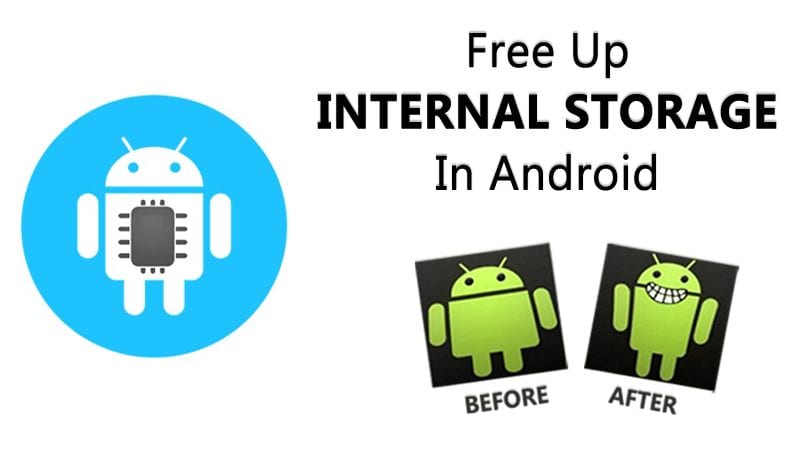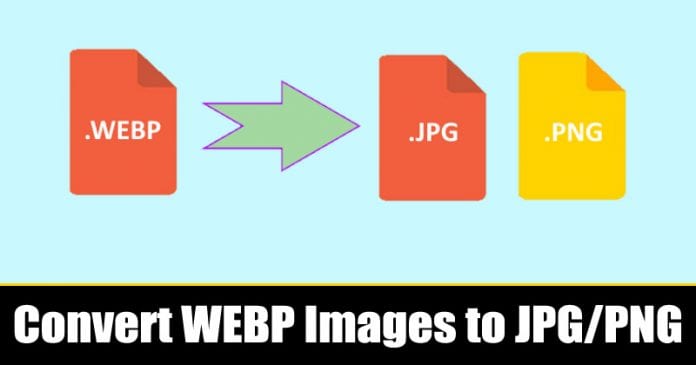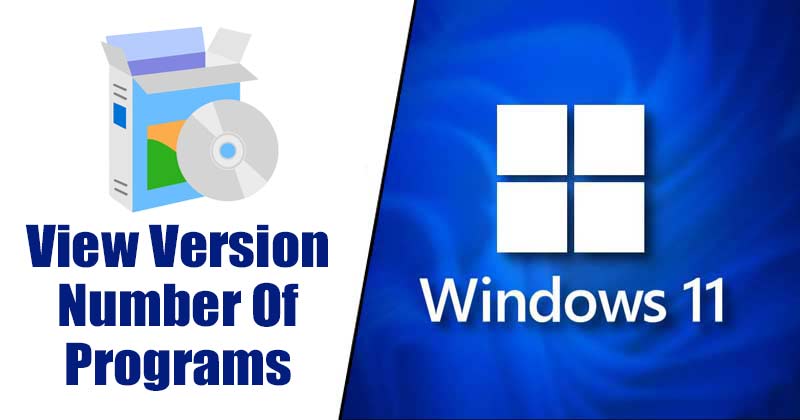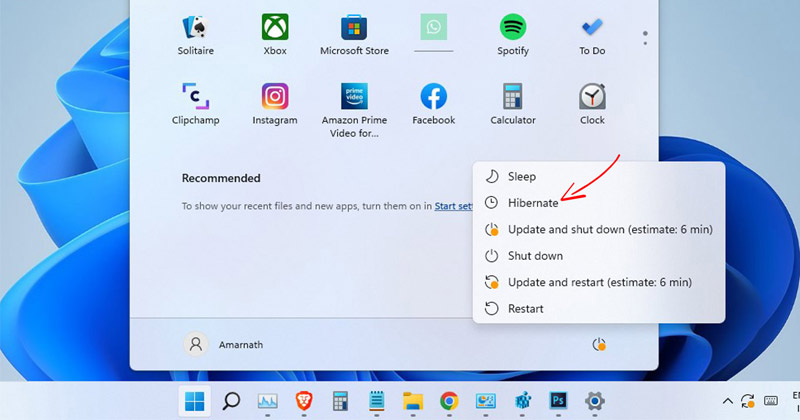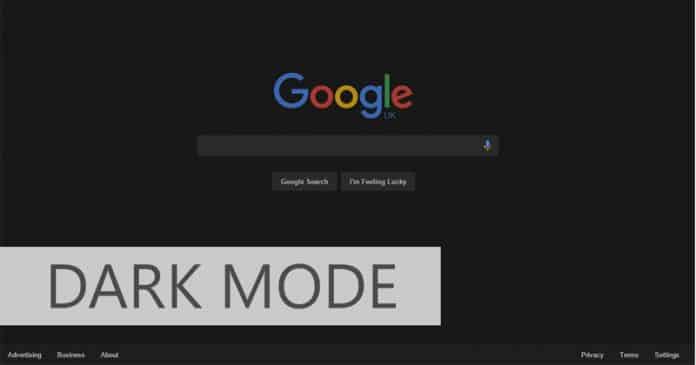
Nedávno Google Developers vytvořili příkazový příznak, jehož prostřednictvím si uživatelé nebo vývojáři mohou užít tolik očekávané temné téma Google Chrome. Zcela nový tmavý režim prohlížeče Google Chrome je určen pro pohodlné prohlížení, zejména v noci. Zde je návod, jak povolit tmavý režim Chrome na počítači se systémem Windows
No, před pár dny jsme diskutovali o tom, že Google Chrome získá tmavý režim. Tmavý režim ve webovém prohlížeči Google Chrome je dlouho očekávaný a jeho cílem je poskytnout lepší zážitek ze čtení. Nyní, když se podíváme kolem sebe, několik populárních webových prohlížečů již funkci tmavého režimu dostalo. Uživatelé prohlížeče Google Chrome však stále čekají na vyzkoušení nového tmavého režimu.
Microsoft Windows 10 již má téma Dark Mode ve svém Průzkumníku souborů. Nejen to, ale prohlížeč Edge od společnosti Microsoft má také svůj vlastní tmavý režim. Po příchodu Dark Mode na Microsoft Edge se tedy spekulovalo, že jej brzy představí prohlížeč Chrome. Ale z nějakých důvodů byl projekt uprostřed zastaven.
Po několika měsících byl však projekt znovu spuštěn a téma Chrome Dark je stále ve vývoji. Skvělé je, že nedávno Google Developers vytvořili příkazový příznak, pomocí kterého si uživatelé nebo vývojáři mohou užít tolik očekávané temné téma Google Chrome.
Zcela nový tmavý režim prohlížeče Google Chrome je určen pro pohodlné prohlížení, zejména v noci. Pokud si každopádně chcete vyzkoušet zcela nový tmavý režim v prohlížeči Google Chrome prostřednictvím sestavení Canary, postupujte podle některých jednoduchých kroků uvedených níže.
Jak povolit tmavý režim Chrome na počítači se systémem Windows
Abyste si mohli užít tmavý režim Chrome, musíte použít prohlížeč Google Chrome Canary. Chcete-li povolit tmavý režim Chrome na počítači se systémem Windows, postupujte podle některých jednoduchých kroků uvedených níže.
Krok 1. Nejprve navštivte toto odkaz a stáhněte si Google Chrome Canary. Po stažení nainstalujte Google Chrome Canary do počítače se systémem Windows 10.
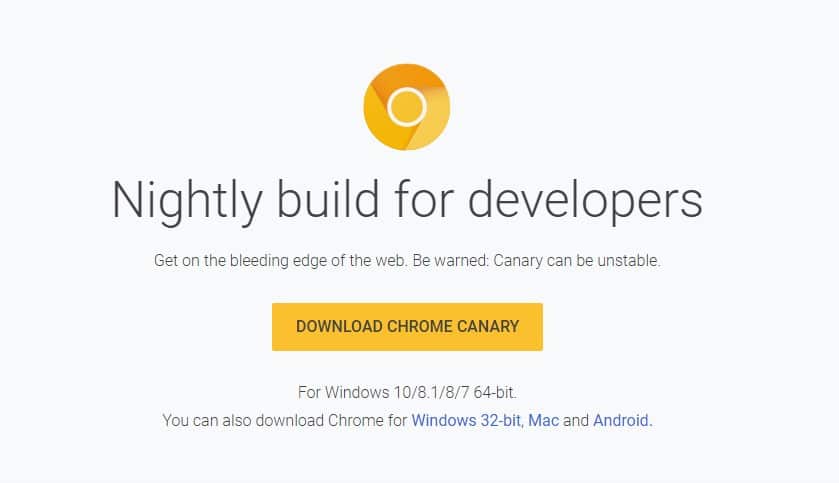
Krok 2. Nyní se ujistěte, že jste vytvořili zástupce pro Google Chrome Canary na ploše.
Krok 3. Nyní klikněte pravým tlačítkem na ikonu Google Chrome Canary a vyberte možnost Vlastnosti
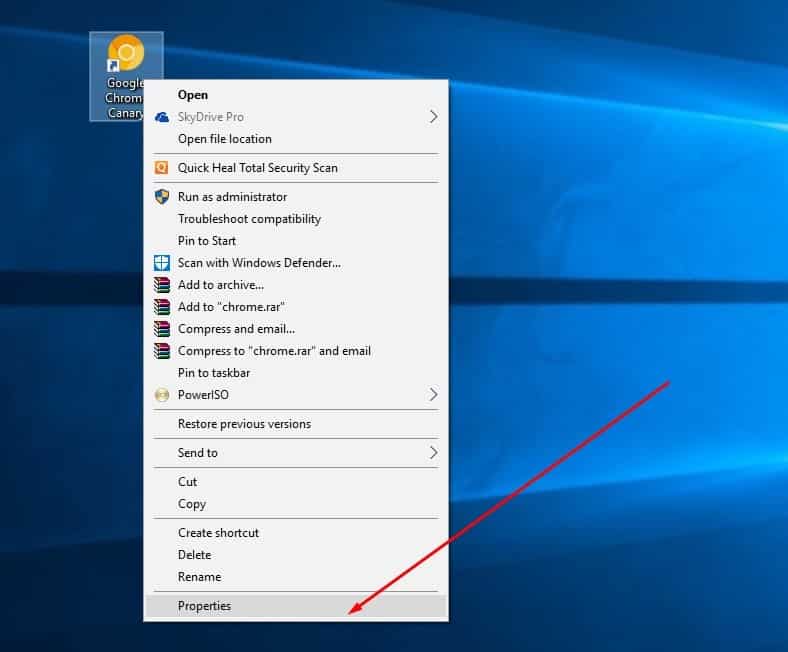
Krok 4. Dále musíte do pole Cíl zadat -force-dark-mode. Musíte jej zadat na konci, jak je znázorněno na obrázku níže.
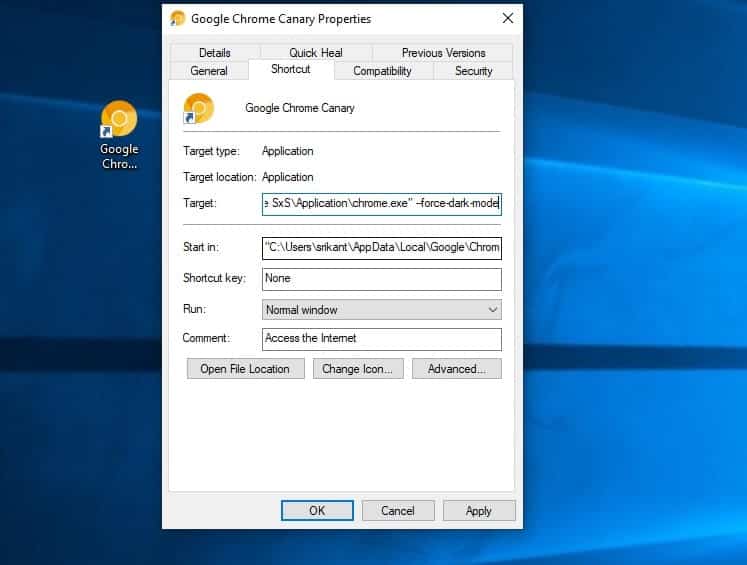
Nakonec klikněte na Použít a otevřete prohlížeč Google Canary. Nyní uvidíte vysoce očekávaný tmavý režim.
Takto můžete povolit tmavý režim Chrome na počítači se systémem Windows. Pokud nechcete instalovat prohlížeč Google Canary, můžete si přečíst náš článek Jak používat prohlížení v nočním režimu v prohlížeči Google Chrome, kde jsme probrali několik způsobů, jak v prohlížeči Chrome získat noční režim. Takže, co si o tom myslíte? Podělte se o své názory v komentářích.